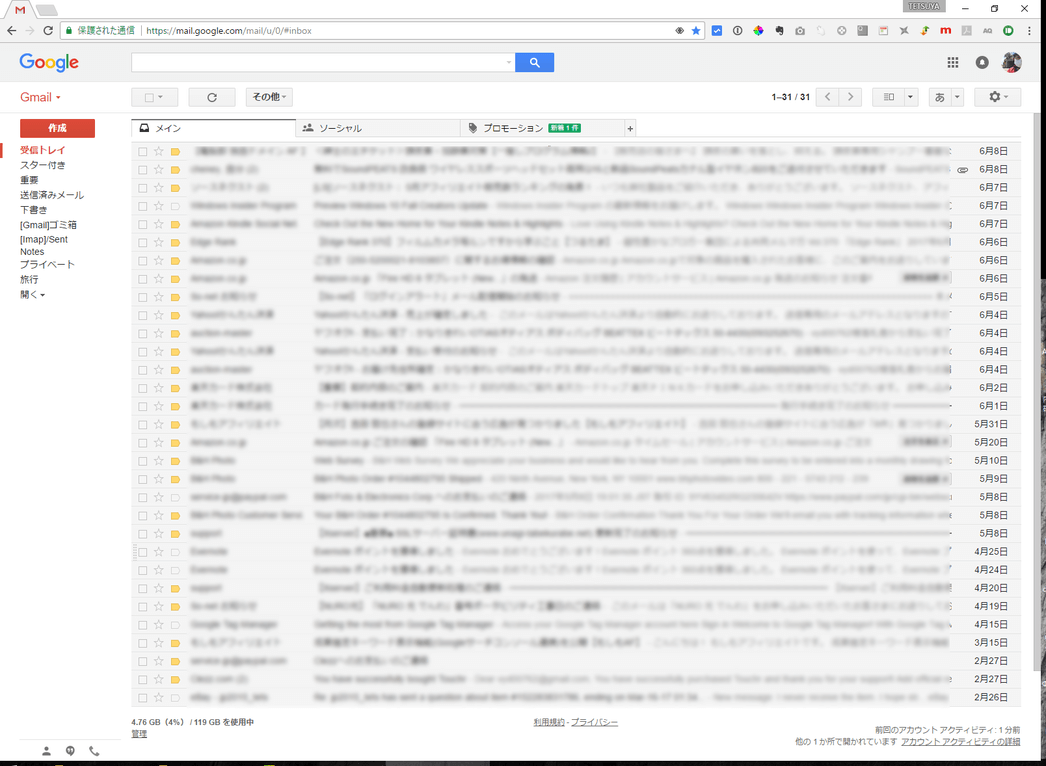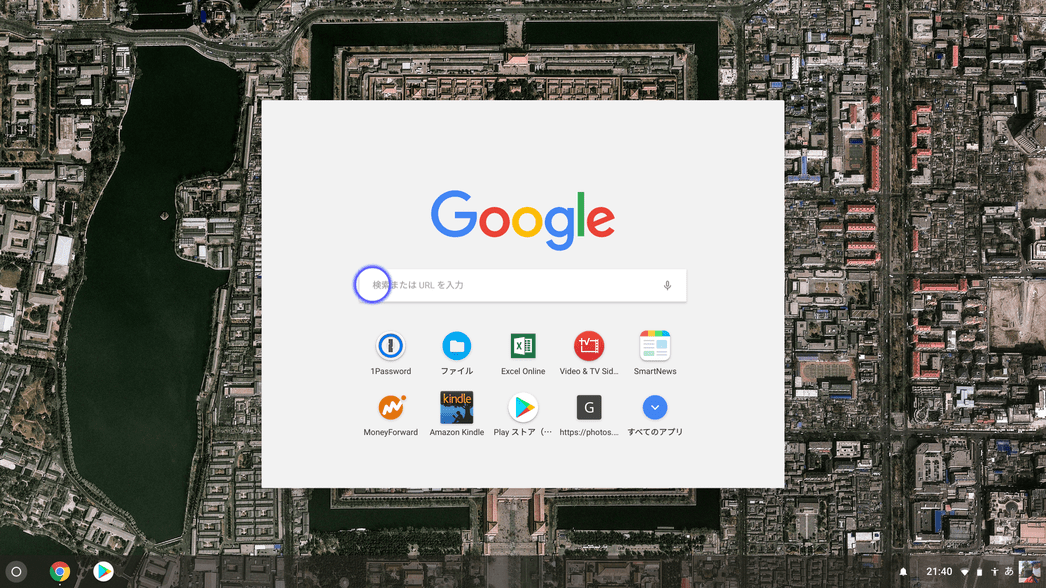2017年の6月にAmazonから新しいFire端末が発売されました。毎年のように何かしら内容がリニューアルされて発売されるようですが、だんだんAmazonのヘビーユーザーになってくるとこういう新製品の情報が頻繁に目につくようになってきます。
そして数週間前に予約しておいたFireHD8が発売日に到着したのですが、自分にとって使いやすくするにはいくつかの手続きを超えなければなりません。
【関連】

AmazonFireHD8
開封
▼発売を心待ちにしていた多くのブロガーさんたちが一斉に開封の儀式を披露しているのでここでは簡略的に紹介するだけにします。
冒頭画像の箱に左のような内容物です。右はFire7インチと比較した大きさです。当然ですが1インチ分大きいです。


ロック画面に毎回表示される広告の非表示化
▼こんなような画像がロックから解除しようとするたびに表示されるんですよね。こういうのアテにしているユーザーはいいでしょうけど、大部分の人はこれただウザいとして見ていないんじゃないかなって思います。
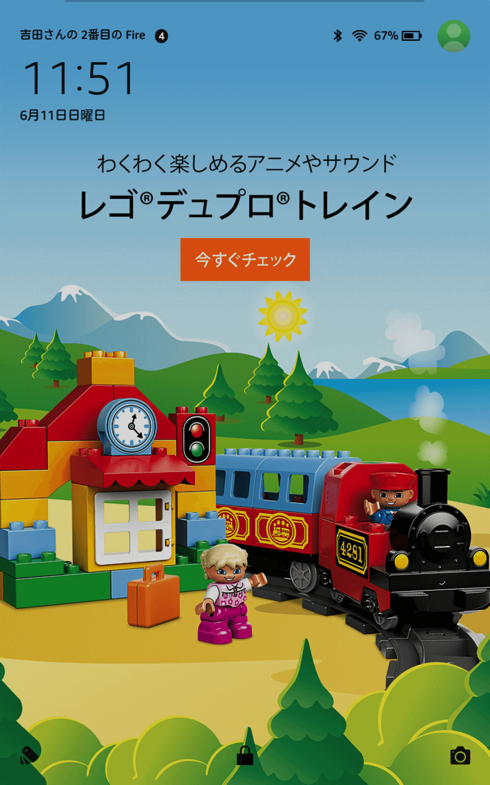
まずはこれを非表示にします。別に禁止事項じゃありませんから堂々とやりましょう。
▼画面遷移は以下の手順です。
[設定]→[アプリとゲーム]→[Amazonアプリケーションの設定]→[キャンペーン情報]→まで操作すると以下の画面になりますのでロック画面のキャンペーン情報のところのスライドをおもむろにオフにします。
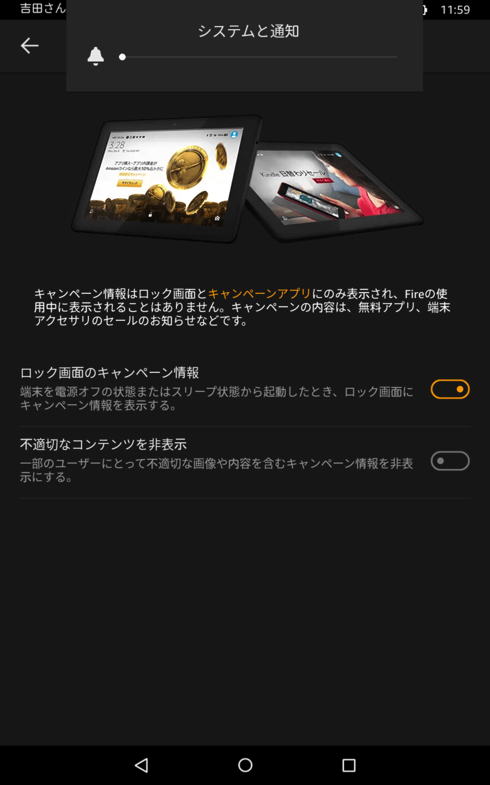
スイッチをオフにした瞬間にイミフな警告がでます(オフにすると、キャンペーン情報はFireのキャンペーンアプリにのみ表示され、ロック画面には表示されません。)が、消したいと思ってここまで操作した人は躊躇する必要はありませんね。
キャンセルではなく「オフ」というほうをタップして完了です。これでロック画面の一手間が省けます。もちろんキャンセル情報が常に見られるということがなくなりますが、キャンペーンアプリを起動すれば見られます。
▼こちらのサイトを参考に上記設定を済ませました。
アマゾンのFireタブレットでロック画面の広告を非表示にする方法 – こまめブログ
GooglePlayを入れて好きなアプリを入れる
GooglePlayをインストールして自由に好きなアプリをインストールできるようにします。
▼まずは下のサイトを参考にして必要なアプリをインストールします。
超便利になる!Fire HD 8にGooglePlayをインストールする方法 | 銃声とトランプと時々テトリミノ、それと心理学
ただしGooglePlayのアプリを入れられるようにするとはっきりいって動作が遅くなります。
つまりトレードオフです。動作はそこそこながらキビキビしているが、パスワードアプリを連動させられないとか、DMM動画アプリでムフフな動画を見られないのを選ぶか、あるいは動作はちょっともたついてイラツクけど普通のAndroid端末並に機能が使えるのとどちらにするか。
けっこう究極の選択ではありますが、自分は何度か工場出荷の状態つまり初期化状態にしては速さを試してまあ多少遅くとも使いたい機能を使えたほうが良いという選択をしました。
みなさんはどちらにしますか?
で画質はいいのか?
ちょっとはレビューもしておきます。
画質も良いはずと思って買ったのですが、旧機種のFIRE7インチと比べてみてもあまり凄いって実感は湧きませんでした。
上が旧Fire7で下が今回買ったFire8です。画質に関してはFire7で全然不満は感じないレベルだと思います。
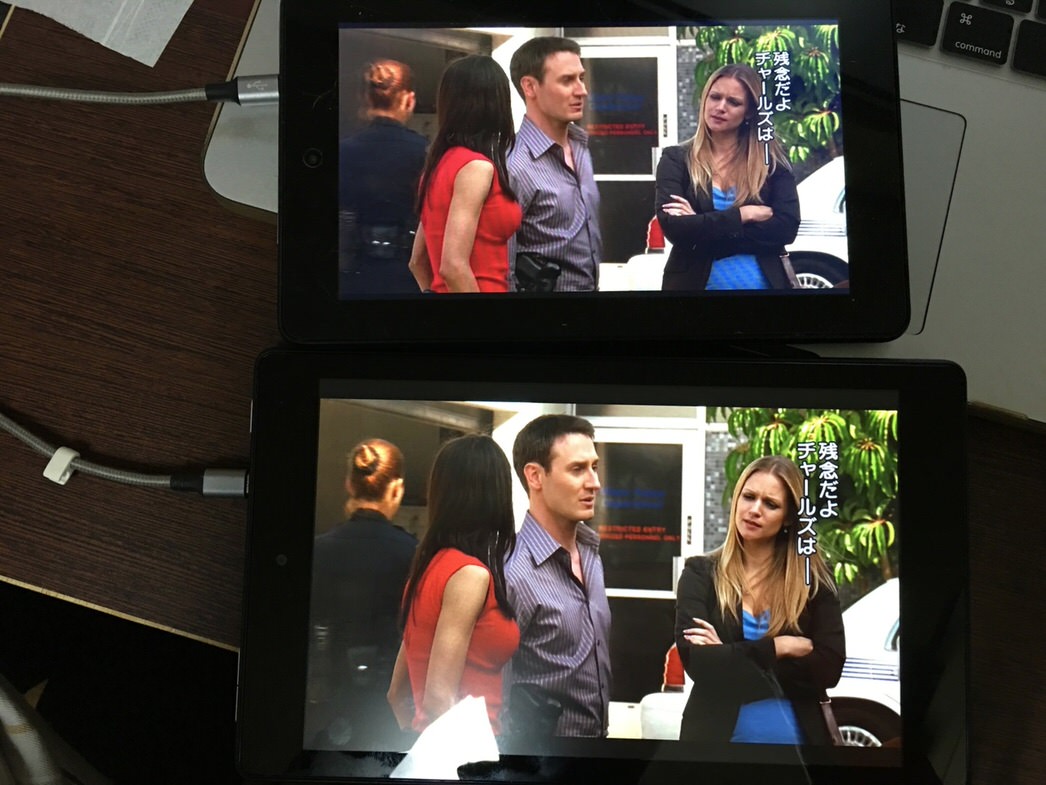
もっとも比べたソース画像がAmazonプライムビデオのクリミナル・マインドだったので元がそんなに画質良いわけではなかったかもしれません。